CANON i70 User Manual [fr]
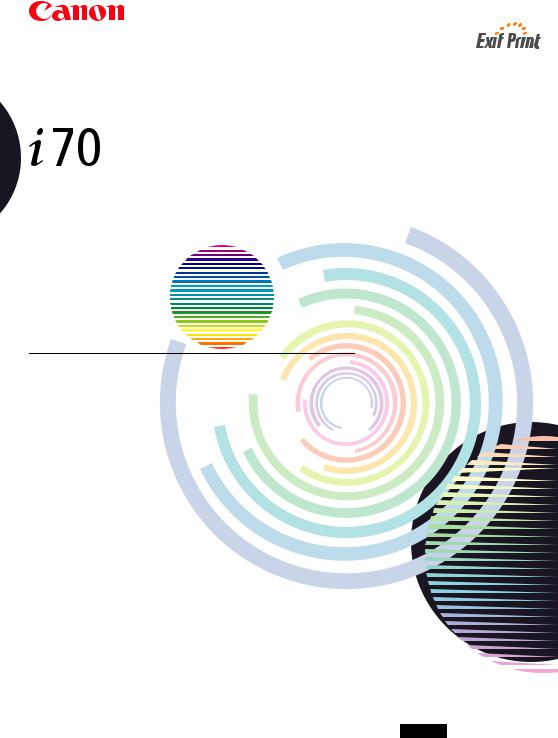
IMPRIMANTE BULLE D'ENCRE
Guide de démarrage rapide
Table des matières
Préface |
1 |
|
|
Éléments fournis |
1 |
|
|
|
|
Introduction |
1 |
|
|
|
Installation |
2 |
|
|
|
|
|
Préparation de l’imprimante |
2 |
|
|
|
|
Connexion de l’imprimante à l’ordinateur |
2 |
|
|
|
|
Installation de la tête d’impression |
3 |
|
|
|
|
Chargement du papier |
6 |
|
|
|
|
Installation du pilote d’imprimante |
7 |
|
|
|
|
Alignement de la tête d’impression |
11 |
|
|
|
Opérations de base |
15 |
|
|
|
|
|
Impression sous Windows |
15 |
|
|
|
|
Impression sous Macintosh |
17 |
|
|
|
Entretien de la tête d’impression |
19 |
|
|
|
|
Annexe |
20 |
|
|
|
|
|
Impression par l’intermédiaire d’une transmission infrarouge |
20 |
|
|
|
|
Impression de photos directement à partir de l’appareil |
|
|
photo numérique |
22 |
|
|
|
|
Remarques sur la manipulation de l’interface USB |
|
|
(pour les utilisateurs de Windows) |
23 |
|
|
|
|
Pour plus d’informations... |
24 |
|
|
|
F QA7-2542-V01

 Exif Print
Exif Print
Cette imprimante prend en charge le format Exif 2.2 (ou “Exif Print”).
Le standard Exif Print optimise la communication entre les appareils photo numériques et les imprimantes. La connexion à un appareil photo numérique compatible avec Exif Print permet d’utiliser et d’optimiser les données des photos au moment de la prise de vue et donc d’obtenir des impressions de haute qualité.
 Canadian Radio Interference Regulations/Règlement canadien sur le brouillage radioélectrique
Canadian Radio Interference Regulations/Règlement canadien sur le brouillage radioélectrique
This digital apparatus does not exceed the Class B limits for radio noise emissions from a digital apparatus as set out in the interference-causing equipment standard entitled “Digital Apparatus”, ICES-003 of the Industry Canada.
Cet appareil numérique respecte les limites de bruits radioélectriques applicables aux appareils numériques de Classe B prescrites dans la norme sur le matériel brouilleur NMB-003 d’Industrie Canada intitulée “Appareils numériques”.
 Programme international ENERGY STAR®
Programme international ENERGY STAR®
En tant que partenaire d’ENERGY STAR®, Canon Inc. certifie que ce produit répond aux directives ENERGY STAR concernant l’économie d’énergie.
Le programme international ENERGY STAR® est un programme global qui encourage les économies d’énergie lors de l’utilisation d’ordinateurs et d’autres équipements de bureau. Il soutient le développement et la distribution de produits dotés de fonctions permettant de réduire réellement la consommation d’énergie. Les produits visés sont des équipements de bureau tels que les ordinateurs,
les écrans, les imprimantes, les télécopieurs et les photocopieurs.
Les normes et les logos de ces produits sont identiques dans tous les pays qui participent au programme.
 Spécifications électriques
Spécifications électriques
Utilisez exclusivement la tension d’alimentation fournie dans le pays d’achat. L’utilisation d’une tension incorrecte pourrait provoquer un incendie ou créer un risque de d’électrocution. Les tensions et fréquences appropriées sont indiquées ci-dessous :
AC 100-127 V, 50/60 Hz
AC 220-240 V, 50/60 Hz
Ce produit émet un flux magnétique de faible niveau.
Si vous utilisez un stimulateur cardiaque et observez des anomalies, veuillez vous éloigner de ce produit et consulter rapidement votre médecin.
Modèle d'imprimante : K10222 (i70)

Préface
Éléments fournis
Merci d’avoir choisi une imprimante bulle d’encre Canon.
Vérifiez que vous disposez de tous les éléments suivants. Si l’un des éléments est manquant ou endommagé, contactez votre revendeur ou votre représentant agréé Canon.
Imprimante
CD-ROM Installation du logiciel & Guide d’Utilisation
Guide de démarrage rapide
Tête d’impression
Réservoir d’encre noire BCI-15 et d’encre couleur BCI-15
Adaptateur de courant universel
Câble d’alimentation
* Vous devez vous procurer un câble USB compatible avec votre ordinateur. Pour plus
d’informations sur les spécifications relatives au câble, reportez-vous à la page 2.
Introduction
Ce Guide de démarrage rapide utilise les symboles ci-dessous pour désigner des informations importantes. Suivez toujours les instructions correspondantes.
Le non-respect des instructions mentionnées peut entraîner des blessures ou occasionner la mort en cas d’utilisation incorrecte de l’équipement. Ces mesures doivent être respectées pour garantir un fonctionnement sûr de l’imprimante.
Le non-respect des instructions mentionnées peut entraîner des blessures ou endommager le matériel en cas d’utilisation incorrecte de l’équipement. Ces mesures doivent être respectées pour garantir un fonctionnement sûr de l’imprimante.
Nous vous recommandons de lire également les Précautions de sécurité du Guide d’Utilisation. Respectez les avertissements pour éviter de vous blesser ou d’endommager l’imprimante.
Avis sur les marques
Canon® est une marque déposée de Canon Inc. BJ™ est une marque de Canon Inc.
Microsoft® et Windows® sont des marques déposées de Microsoft Corporation aux États-Unis et dans les autres pays.
Apple, Mac, Macintosh sont des marques d’Apple Computer, Inc. aux États-Unis et dans les autres pays.
Toutes les autres marques et marques déposées mentionnées dans ce Guide de démarrage rapide appartiennent à leur propriétaire respectif.
Copyright ©2003 CANON INC.
Tous droits réservés. Aucune partie de cette publication ne peut être transmise ou copiée sous quelque forme que ce soit sans autorisation écrite expresse.
1 
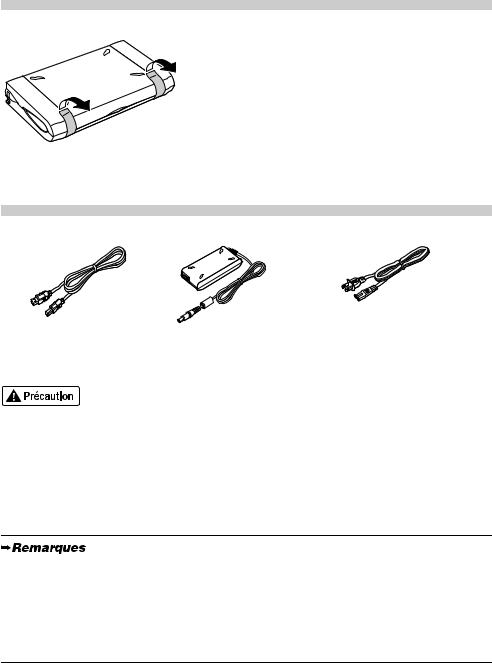
Installation
1Préparation de l’imprimante
1Placez l’imprimante sur une surface plane.
2 Retirez le ruban adhésif fixé sur l’imprimante.
La position du ruban peut varier.
2 Connexion de l’imprimante à l’ordinateur
Câble USB |
Adaptateur de courant universel |
Câble d’alimentation |
Conseil : câble Canon ou autre d’une longueur maximale de 5 mètres.
La forme du câble d’alimentation varie en fonction du pays.
•Ne tentez jamais de brancher ou de débrancher le cordon d’alimentation de la prise de courant avec les mains mouillées.
•Veillez à ne jamais endommager, modifier, étirer, plier ou tordre de façon excessive le câble d’alimentation. Ne placez pas d’objets lourds sur le câble d’alimentation.
•N’utilisez jamais une source d’alimentation autre que la source standard fournie dans le pays d’achat. L’utilisation d’une tension et d’une fréquence incorrectes risque de provoquer un incendie ou une décharge électrique.
•Insérez toujours la fiche à fond dans la prise de courant.
•Sous Windows 95, vous ne pouvez imprimer que par l’intermédiaire d’une transmission infrarouge.
•Si votre ordinateur est doté d’une fonction de transmission infrarouge, vous pouvez imprimer des données sans brancher de câble USB. Après la connexion de l’adaptateur de courant universel, passez à la section “Installation de la tête d’impression” page 3.
•Si votre ordinateur est doté d’une mise à la terre, vérifiez que celle-ci est connectée.
•Si vous n’envisagez pas d’utiliser l’imprimante pendant une période prolongée, débranchez le câble d’alimentation de la prise de courant après avoir mis l’imprimante hors tension.
 2
2

Pour installer le pilote de l’imprimante, procédez comme suit.
1 Vérifiez que l’imprimante et l’ordinateur sont hors tension.
2 Branchez le câble.
3 Branchez le câble d’alimentation sur l’adaptateur de courant universel.
4 Branchez la fiche CC sur l’imprimante.
5 Branchez le câble d’alimentation sur la prise de courant.
Si l’écran Assistant Ajout de nouveau matériel ou Assistant Matériel détecté apparaît lors
de l’exécution des opérations suivantes, cliquez sur Annuler, puis mettez l’ordinateur hors tension. Pour plus d’informations, consultez la page 7.
3Installation de la tête d’impression
Installation de la tête d’impression
MARCHE |
1 |
Ouvrez le repose-papier. |
|
2 |
Mettez l’imprimante sous tension, mais |
||
|
|||
|
|
laissez l’ordinateur HORS TENSION |
|
|
|
pour le moment. |
|
|
|
Le voyant ALIMENTATION clignote et l’imprimante |
|
|
|
commence à fonctionner. Patientez jusqu’à ce que |
|
|
|
ce voyant cesse de clignoter. |
|
capot de la tête d’impression |
|
|
|
|
3 |
Ouvrez le capot de la tête d’impression. |
Le support de la tête d’impression se positionne au centre.
support de la tête d’impression
3 
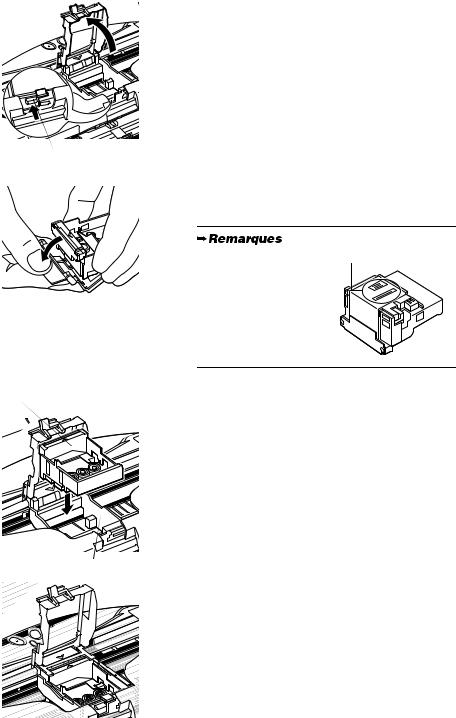
bouton de verrouillage
tête d’impression
support de la tête d’impression
4Appuyez sur le bouton de verrouillage, puis soulevez ce dernier.
Ne touchez à aucune partie interne autre que le levier de verrouillage.
5Retirez la capsule de protection de la tête d’impression.
•Ne touchez pas les buses de la tête d’impression.
•N’essayez pas de remetttre en place la capsule de protection une fois que vous l’avez retirée.
buses de la
tête d’impression
6Placez la tête d’impression dans le
support en alignant le repère  sur le repère
sur le repère  .
.
 4
4
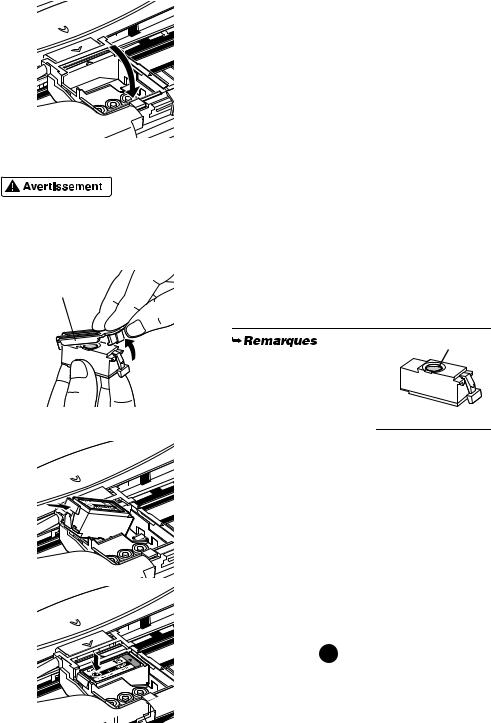
7 Abaissez le levier de verrouillage pour bloquer la tête d’impression.
Appuyez sur le bouton de verrouillage jusqu’à ce qu’il s’enclenche.
Ne touchez plus le levier de verrouillage une fois que vous avez installé la tête d’impression.
Installation des cartouches d’encre
•Pour des raisons de sécurité, conservez les cartouches d’encre hors de portée des enfants en bas âge.
•Ne laissez pas tomber les cartouches d’encre et ne les remuez pas, car l’encre risque de couler et de tacher vos mains et vos vêtements.
capsule de protection
1Sortez la réservoir d’encre noire.
2Tenez la réservoir d’encre comme indiqué dans l’illustration et retirez la capsule de protection.
port d’encre
• Ne touchez pas le port d’encre.
• N’essayez pas de remetttre en place la capsule de protection une fois que vous
l’avez retirée.
3Insérez l’angle de la réservoir d’encre noire dans le logement arrière en alignant le repère  sur le repère
sur le repère  .
.
4Appuyez sur  jusqu’à ce que la cartouche s’enclenche.
jusqu’à ce que la cartouche s’enclenche.
5 

5Effectuez les mêmes opérations pour installer la réservoir d’encre couleur dans le logement avant.
6Fermez le capot de la tête d’impression.
Attendez la fin de la phase préparatoire : comptez environ 2 minutes.
4Chargement du papier
Chargement de papier ordinaire au format A4 (Letter)
1 Ouvrez le repose-papier et le capot de l’emplacement de la sortie papier.
2Vérifiez que le levier de sélection d’épaisseur du papier est correctement
positionné.
|
Positionnez le levier de sélection d’épaisseur du papier |
|
du côté droit lors de l’utilisation de papier ordinaire, |
|
du côté gauche lors de l’utilisation de papier épais. |
|
Pour plus d’informations sur le chargement |
|
d’enveloppes et d’autres supports, consultez |
|
le Guide d’utilisation. |
face d’impression |
3 Pour éviter les bourrages papier, |
|
ventilez la pile de feuilles pour éliminer |
|
l’électricité statique, puis tapotez-la |
|
contre une surface plane pour en |
|
aligner les bords. |
|
4 Chargez le papier en l’alignant sur |
|
le côté droit du chargeur de feuilles. |
|
Vous pouvez charger jusqu’à 30 feuilles de papier |
|
ordinaire. Ne dépassez pas cette limite. |
5Poussez le guide papier contre le côté gauche de la pile de papier.
Vous devez à présent installer le pilote d’imprimante :
Windows : Reportez-vous à la page 7 Macintosh : Reportez-vous à la page 9
 6
6
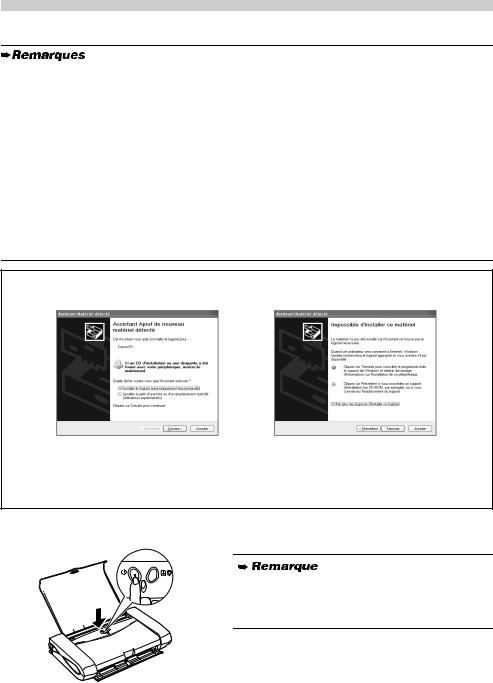
5Installation du pilote d’imprimante
Installation du pilote d’imprimante – Windows
•Lors de l’utilisation d’une transmission infrarouge, des instructions particulières doivent être respectées. Reportez-vous à la section “Impression par l’intermédiaire d’une transmission infrarouge” page 20 avant de procéder à l’installation du pilote de l’imprimante.
•Ne débranchez pas le câble et ne retirez pas le CD-ROM pendant l’installation. Le pilote risque de ne pas être installé correctement.
•Les écrans ci-après font référence à une installation sous Windows XP. Ils peuvent être différents dans le système d’exploitation que vous employez.
•Lorsque vous installez le pilote d’imprimante sous Windows XP ou Windows 2000, connectez-vous au système en tant que membre du groupe des Administrateurs.
•Le CD-ROM Installation du logiciel & Guide d’Utilisation contient le logiciel permettant d’importer, de modifier et d’imprimer des données d’images. Si vous souhaitez installer les logiciels, cliquez sur Installer à l’étape 7.
Internet Explorer 4.0 ou une version ultérieure doit être installé pour pouvoir utiliser Easy-PhotoPrint. Internet Explorer 5.5 ou une version ultérieure doit être installé pour pouvoir utiliser Easy-WebPrint.
Si l’écran suivant s’affiche automatiquement, cliquez sur Annuler, puis suivez les étapes 1 à 8 pour installer le pilote d’imprimante.
Remarques particulières à l’attention des utilisateurs d’interfaces USB sous Windows 98 ou Windows Me
Cliquez sur Annuler pour quitter l’écran, puis mettez l’imprimante hors tension. Ensuite, débranchez et rebranchez le câble USB sur l’ordinateur.
|
1 Assurez-vous que l’imprimante |
ARRET |
et l’ordinateur sont hors tension. |
Lors d’une impression par l’intermédiaire d’IrDA, alignez le port infrarouge de l’ordinateur sur celui de l’imprimante.
2 Mettez l’ordinateur sous tension et démarrez Windows. Si une application s’exécute automatiquement, fermez-la.
Désactivez tout programme de détection de virus. Ne mettez PAS l’imprimante sous tension à ce stade.
7 
